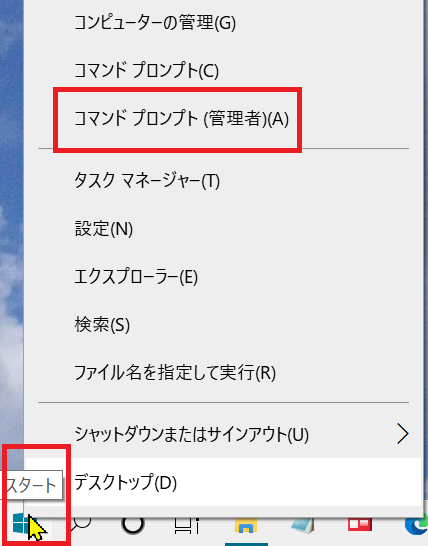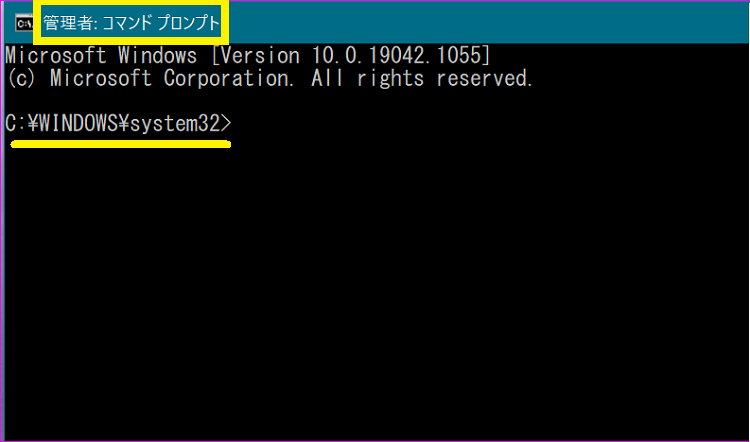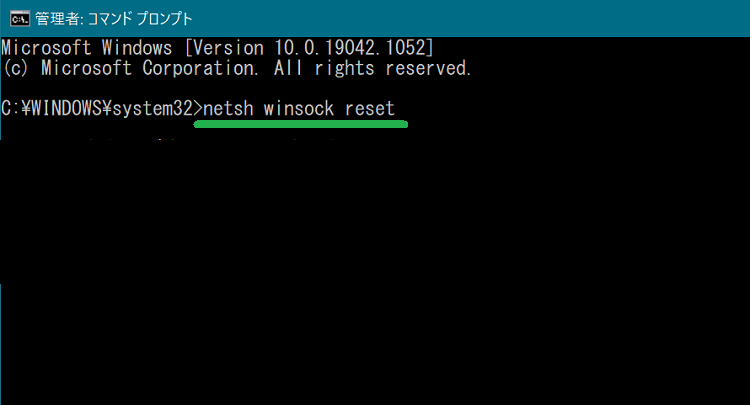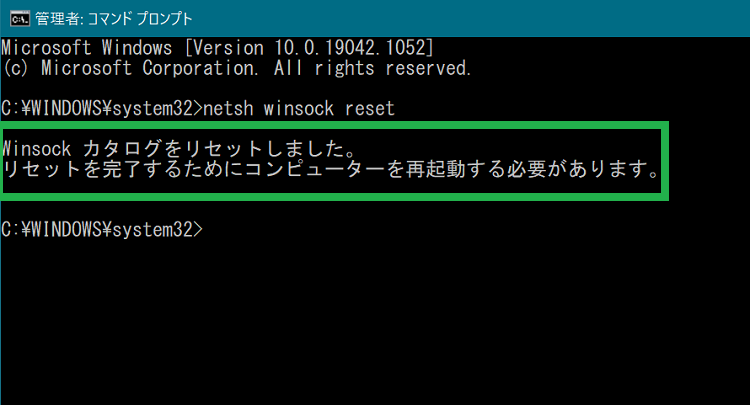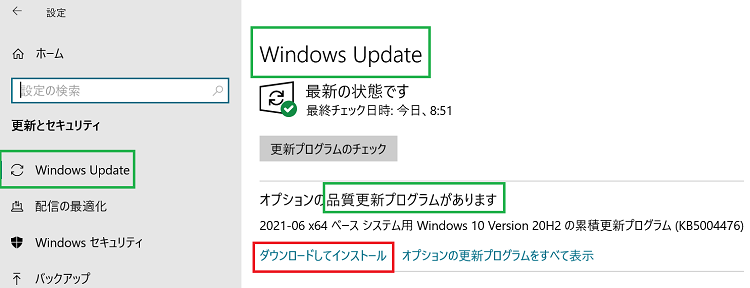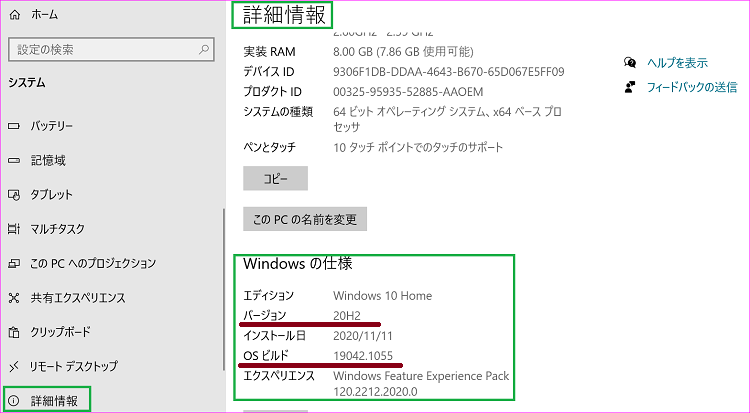クロムが不調20210620
2021年 6月20日
このページの内容
使用中のGoogle Chromeで突然開かなくなったり、ブラウジングが遅い等できなくなり、どこにもつながらなくなることがあります。
今回も突然現れ接続できず空白画面が続き、サブのブラウザーとしてインストール済の「Mozilla Firefox」が、何も異状なく使用でき助かりました。
再インストールや再起動のみでは直らず、今回はWebを調べ直しコマンド プロンプトで初めて『netsh winsock reset』を実行して、「ネットワーク環境を初期化」した結果、速くつながる・必ずつながる等効果があり、異状現象は解消しました。
【目 次】
1.概要
メインに使用しているブラウザーは「Google Chrome」ですが、このGoogle Chromeは何故か使用中「突然不調」になり、何しても元に戻らず途方に暮れることが多くあり、最近では特に目に付き悩みのタネになっています。
昔はインターネット・エクスプローラ(IE)を長く使ってきましたが、このブラウザーも段々トラブルが多くなってきて、Win7頃からこのIEの予備用ブラウザーとして「Google Chrome」を使い始め、Win10からメイン・ブラウザーとしてきました。
現在一番多いトラブルは、ある日突然予兆も無しでネットに繋がらなくなることです。過去にはGoogle Chromeを再インストールしたり、クッキーやキャッシュ、閲覧履歴迄削除したりして何とか使ってきました。
今回、突然インターネットのブラウジング速度が遅くなり、空白の表示画面になり全くつながらない状態になり、たまに出る画面には「このページを離れる」か、「このまま待つか」の表示が出たりで以降全然つながらなくなり、全く使い物にならない状態に陥りました。
しかし、この状態でもサブ・ブラウザーのMozilla Firefoxは、何時もの様に異常なく通常通りにつながり、応急的には毎回十分に役立ち重宝しています。
今回は後から分かりましたが、たまたま偶然かWin10のアップデートと重なり、設定から調べるとダウンロードが「準備中」の状態にあり、再起動迄進めば作業画面で直ぐ分かりましたが、今回は過去の経験(重い時はアップデートが重なる時が多い)が的中し、ダウンロードが殆ど進行しない状態で、止まったままになっていました。
これがChromeの接続異常と関係しているのか分かりませんが、【ダウンロード準備中】→ダウンロードの開始→インストールの準備中→インストール中→再起動の案内→再起動の実施→再起動を構成中→【起動】と延々数時間もかかりました。PCの予備機も一緒にアップロードを完了しました。(品質更新プログラム-KB5004476-OSビルド19042.1055)。
FirefoxでWeb検索して調べた中で、Google Chromeだけに起こる現象であるというのが多くありました。対策方法も従来からやっていたことは全部スルーして、新しい考え方中心に調べた中で、コマンド プロンプトで『netsh winsock reset』を実行して、「ネットワーク環境を初期化する」ことで解決できそうであることが分かり、実施後検証してつながり易さ等の効果が確認できました。
目新しい「IT用語」から
◆netshコマンドとは
Winsockカタログが破損して、ネットワーク接続されたデバイス間でTCP/IPエラーが発生することがあります。 netsh コマンドを実行してネットワーク環境を初期化し、ウイルス、インストールされているソフトウェアやパラメーターのエラーが原因の接続エラーを解決します。
出典:HPノートブックPC - Winsockカタログのリセット…support.hp.com
◆Winsockとは
Winsock (Windows Sockets API, WSA) は、Windowsにおいてネットワークソフトウェアがネットワークサービス(特にTCP/IP)にアクセスする方法を定義した技術仕様である。
出典:ウインソック【WinSock】…weblio辞書(Wikipedia)
◆APIとは
Application Programming Interfaceの略。ソフトウェアからOSの機能を利用するための仕様またはインターフェースの総称で、アプリケーションの開発を容易にするためのソフトウェア資源のことをいう。「API」の重要な役割は、サービス提供者が公式に仕様を定義・管理している操作方法(インターフェース)を提供することである。
出典:APIとは…大塚商会
◆WASとは
WAS(ワズ、ダブリュエーエス)とは【Web Application Server:ウェブ・アプリケーション・サーバー】略称で、ユーザー要求とデータベースなどのシステムとの間の処理を円滑に行うために2者を仲介するサーバーソフトウェアです。
出典:WAS(ワズ、ダブリュエーエス) | IT用語…wepicks.net
ブラウザの表示が遅くなる原因は、インターネットをしていると知らず知らずのうちにスパイウェアが紛れ込んだり、システムやウィルス対策ソフトがユーザーを保護するためにTCP/IPスタックというものを無効にしたりすることで表示が遅くなることがあるそうです。
それ以外にもいろいろな接続が介在し過ぎているということもありそうですが、それで netsh winsock reset コマンドでWinsockカタログ(アプリケーションとインターネットの間に存在するインターフェース)をリセット(Windowsでwinsockカタログに作成された設定が元に戻される)することで解決できるようです。
Winsock resetコマンドを必要な回数だけ実行しても問題はありませんが、コンピューターの全寿命を通して数回以上実行する必要はないそうです。
目次へ戻る2.使用環境
◆PC
- 富士通製ノートPC:詳細 system(ワーク用PC)記載のPC② FMVA77YRを使用。
- Win10: ・バージョン20H2 ・OSビルド19042.1055
- ブラウザー(1):Google Chromeバージョン: 91.0.4472.106(Official Build)(64 ビット)
- ブラウザー(2:予備):Mozilla Firefox:88.0.1(64ビット)
3.実施・確認した事項
◆サムネール図が複数以上使用されている場合は、図のクリックで拡大したり、連続表示(手動)も可能です。
目次へ戻る【3-1.コマンド プロンプト(管理者)を選択】
起動方法は以下の例のように幾つかあります。
・①「Winキー+右クリック」メニューからコマンド プロンプト(管理者)(A)を選択で起動。
・②タスクバーの「ここに入力して検索」ボタン→cmdで起動。
・③Winキー+Rキーから「ファイル名を指定」して実行。→cmd.exe。
…等。
【3-2.コマンド プロンプト画面を起動】
コマンド プロンプトが画面が起動します。
先ず初期画面の名称は、「管理者:コマンド プロンプト」になります。
図の様にMicrosoft Windowsバージョンや(C)が表示されていて、入力待ちのカーソルが点滅しているか確認します。
目次へ戻る【3-3.コマンド「 netsh winsock reset 」を実行】
プロンプトの右側入力待ち点滅カーソル上へ、コマンド「 netsh winsock reset 」を入力、または「コピペ」してスペルミス等無ければ実行(Enterキー)します。
目次へ戻る【3-4.正しく実行されたか表示を確認】
コマンド「netsh winsock reset」が正しく実行されると、すぐ下の行に
「Winsock カタログをリセットしました。
リセットを完了するためにコンピューターを再起動する必要があります。
と表示されます。
万一この表示が出ない時はエラー等ですから、エラーコメントに従い、再度コマンド入力後実行し直します。
表記の操作と「PCの再起動後」の画面からは、今までどこにも接続できなかった、Google Chromeが生き返ったかのように戻って来てくれました。
目次へ戻る【3-5.(参考)丁度表示されていたWindows Updateの予告画面】
今回Googleが不調の時、PCの「設定」にはWindows Updateの予告が表示されていました。直ぐ「ダウンロードしてインストール」のリンクをクリックしました。
PCの動作は通常より遅くなっていたように感じました。このまま30分位放置しましたが、何も反応しない状態になっていました。
その後、ダウンロードがスタートしましたが、通常のペースよりかなり動作が遅く感じました。
この間に、今回のChrome問題の検討を行いました。
ChromeはWeb検索が全くできなかったが、こんなことも有ろうかと、事前にサブとして「Mozilla Firefox」ブラウザーをインストール済みだった為、スムーズに対策調査の作業ができました。
今回はアップデートの初期段階であり、これは「設定画面」を開かない限り分かりません。これがインストール完了まで進めば、ワーク中の画面にも「再起動の通知」がありますから、この様な状況であれば事前に「保存作業」して備えることができます。
目次へ戻る【3-6.(参考)インストール結果の確認】
自動インストールは動作が詰まっていたように感じられ、最終インストールの結果、OSビルド:19042.1055と最新状態になりました。
目次へ戻る4.参考になったWebページ
- HPノートブックPC - Winsockカタログのリセット…support.hp.com
- ウインソック【WinSock】…weblio辞書(Wikipedia)
- APIとは…大塚商会
- WAS(ワズ、ダブリュエーエス) | IT用語…wepicks.net
- Windows10でChromeだけネットが繋がらなくなった場合の対処…macruby.info
- NETSHコマンドの説明…dell.com
5.最新の自作ページの紹介
- CSSが効かない20210525
- PCゴミ箱の設定20210515
- PCからSPへ送信20210429
- Renameする20210408
- zip-fileを使う20210314
- twitter20210304
- スマホのアップデート20210216
- スマホ同期アプリを確認20210115
- スマホの使いこなし20210110
- スマホとPCの連携20201212
- スマホ内部のフォルダ20201129
- スマホを機種変更20201031